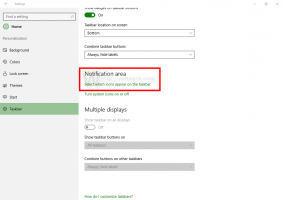როგორ დავამატოთ Windows უსაფრთხოების კონტექსტური მენიუ Windows 10-ში
თქვენ შეგიძლიათ დაამატოთ Windows უსაფრთხოების კონტექსტური მენიუ Windows 10-ში ანტივირუსული დაცვის ვარიანტზე, Firewall-ზე, Device Performance-ზე და სხვა ინსტრუმენტებზე უფრო სწრაფად წვდომისთვის. Windows უსაფრთხოების ბრძანებები გამოჩნდება თქვენი დესკტოპის მარჯვენა დაწკაპუნებით მენიუში.
რეკლამა
Windows 10-ის უახლესი ვერსია, რომელსაც ახლავს ახალი აპლიკაცია, ე.წ Windows უსაფრთხოება. აპლიკაცია, ადრე ცნობილი როგორც "Windows Defender Dashboard" და "Windows Defender Security". ცენტრი", შეიქმნა იმისათვის, რომ მომხმარებელს დაეხმაროს აკონტროლოს თავისი უსაფრთხოებისა და კონფიდენციალურობის პარამეტრები მკაფიოდ და სასარგებლო გზა.
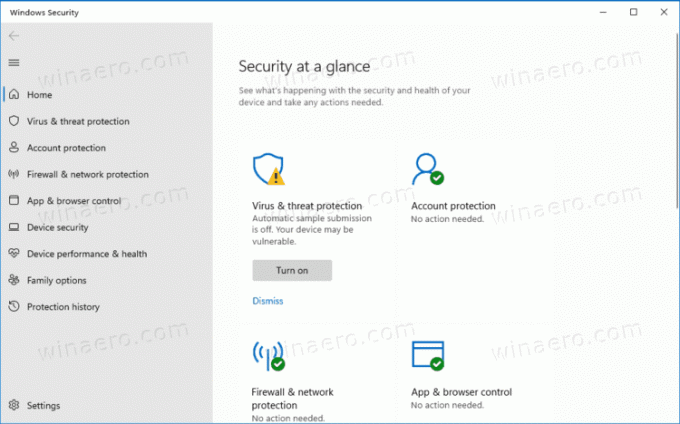
მასში შედის Defender ანტივირუსთან დაკავშირებული ყველა პარამეტრი და მრავალი სხვა. აპლიკაცია აერთიანებს უსაფრთხოების ბევრ სასარგებლო ვარიანტს, რომელთა თვალყურის დევნება და კონტროლი გსურთ. Windows Security აპლიკაციის მომხმარებლის ინტერფეისს აქვს ინსტრუმენტთა პანელი მარცხნივ და მთავარი არე, რომელიც იკავებს ფანჯრის დანარჩენ ზონას. აპლიკაციის გახსნის შემდეგ, ის აჩვენებს სპეციალურ დაწყების გვერდს, რომელიც აწესრიგებს პარამეტრებს კატეგორიებად, როგორიცაა
ვირუსებისა და საფრთხეებისგან დაცვა, მოწყობილობის მუშაობა და ჯანმრთელობა, Firewall და ქსელის დაცვა, ოჯახის პარამეტრები და სხვა.
სამუშაო მაგიდაზე კონტექსტის დამატებით, თქვენ შეძლებთ პირდაპირ გახსნათ Windows Security-ის კონკრეტული გვერდები ერთი დაწკაპუნებით.
დაამატეთ Windows უსაფრთხოების კონტექსტური მენიუ Windows 10-ში
- ჩამოტვირთეთ შემდეგი ZIP არქივი: ჩამოტვირთეთ ZIP არქივი.
- ამოიღეთ მისი შინაარსი ნებისმიერ საქაღალდეში. თქვენ შეგიძლიათ განათავსოთ ფაილები პირდაპირ სამუშაო მაგიდაზე.
- ორჯერ დააწკაპუნეთ Add_Windows_Security_desktop_context_menu.reg ფაილი მისი გაერთიანებისთვის.
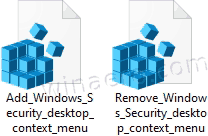
- მოგვიანებით ამ მენიუს File Explorer-დან წასაშლელად გამოიყენეთ ფაილი Remove_Windows_Security_desktop_context_menu.reg.
თქვენ დაასრულეთ.
Როგორ მუშაობს
შეიძლება გახსოვთ, რომ Windows 10-ის ყველა თანამედროვე აპლიკაციას აქვს თავისი უნიკალური მისამართი, URI. ამ URI-ის შეყვანით Run დიალოგში, ბრძანების სტრიქონში ან PowerShell-ში, შეგიძლიათ პირდაპირ გაუშვათ დაკავშირებული აპლიკაცია. ამ URI-ების გამოყენების ბოლო მაგალითი Winaero-ზე არის ხალხი აპლიკაცია.
Windows უსაფრთხოებისთვის, ბრძანებები ასე გამოიყურება.
-
windowsdefender:- გახსენით აპლიკაციის მთავარი გვერდი. -
windowsdefender: // საფრთხე- გახსენით დაცვა ვირუსებისა და საფრთხეებისგან. -
windowsdefender://ანგარიში- გახსენით ანგარიშის დაცვა -
windowsdefender://network- Firewall და ქსელის დაცვა -
windowsdefender://appbrowser- აპლიკაციისა და ბრაუზერის კონტროლი -
windowsdefender://devicesecurity- მოწყობილობის უსაფრთხოება -
windowsdefender://perfhealth- მოწყობილობის მუშაობა და ჯანმრთელობა -
windowsdefender://family- საოჯახო ვარიანტები -
windowsdefender://history- დაცვის ისტორია -
windowsdefender://providers- უსაფრთხოების პროვაიდერები -
windowsdefender: // პარამეტრები- შეტყობინებები
შესაბამისი კონტექსტური მენიუს ჩანაწერები გამოიძახებს ზემოთ მოცემულ ხაზებს Windows Security აპლიკაციის კონკრეტული გვერდის გასაშვებად, ასე რომ თქვენ შეგიძლიათ იმუშაოთ სასარგებლო გზით.
Ის არის.